如何在Windows 11中卸载微软输入法
来源:纯净之家
时间:2024-02-19 19:15:27 295浏览 收藏
大家好,我们又见面了啊~本文《如何在Windows 11中卸载微软输入法》的内容中将会涉及到等等。如果你正在学习文章相关知识,欢迎关注我,以后会给大家带来更多文章相关文章,希望我们能一起进步!下面就开始本文的正式内容~
Win11怎么删除微软输入法?Win11正式版已经开始推送了,相信不少朋友都升级了吧,但是目前Win11还存在不少的Bug,特别是微软输入法会和其他应用有冲突,即使是安装第三方的输入法,有时候也会变回微软输入法,那么如何删除Win11上面的微软输入法呢,下面为大家带来方法。
Win11怎么删除微软输入法?
1、点击“开始”并找到“设置”,点击进入。
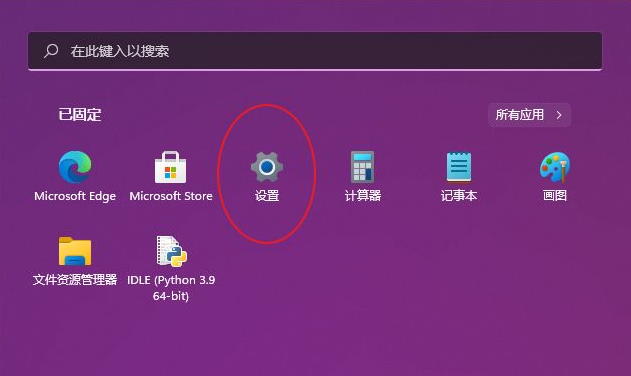
2、在“时间和语言”分栏中找到“语言&区域”,点击进入。
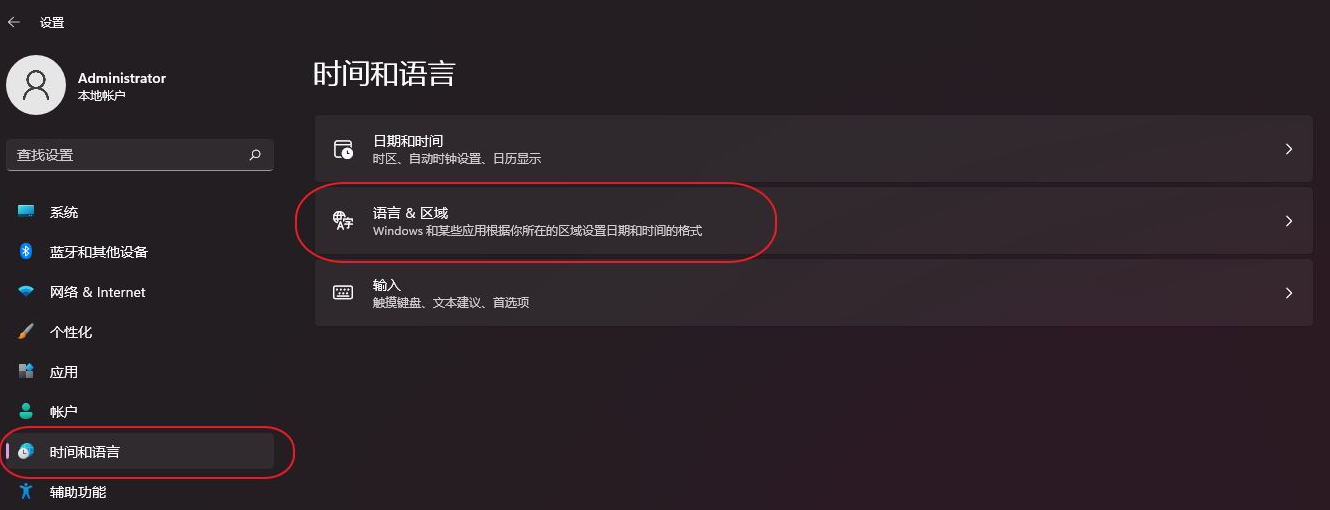
3、在“语言”下方
找到“中文(简体,中国)”并点击右方的“···”展开选项
再点击进入“···语言选项”
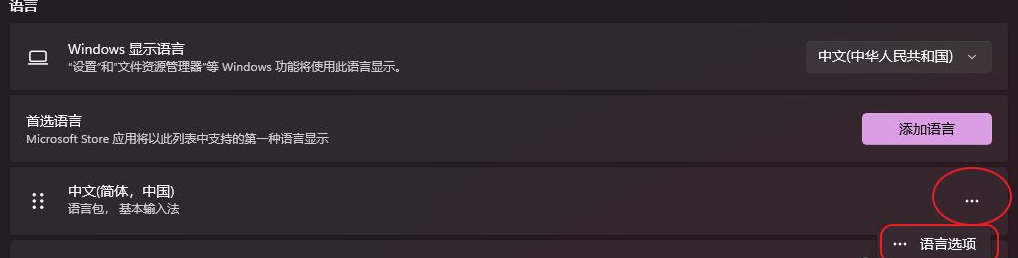
4、在”键盘“下方
找到“微软拼音”,并点击右方的“···”展开选项
点击“删除”就能和烦人的微软输入法说拜拜了。
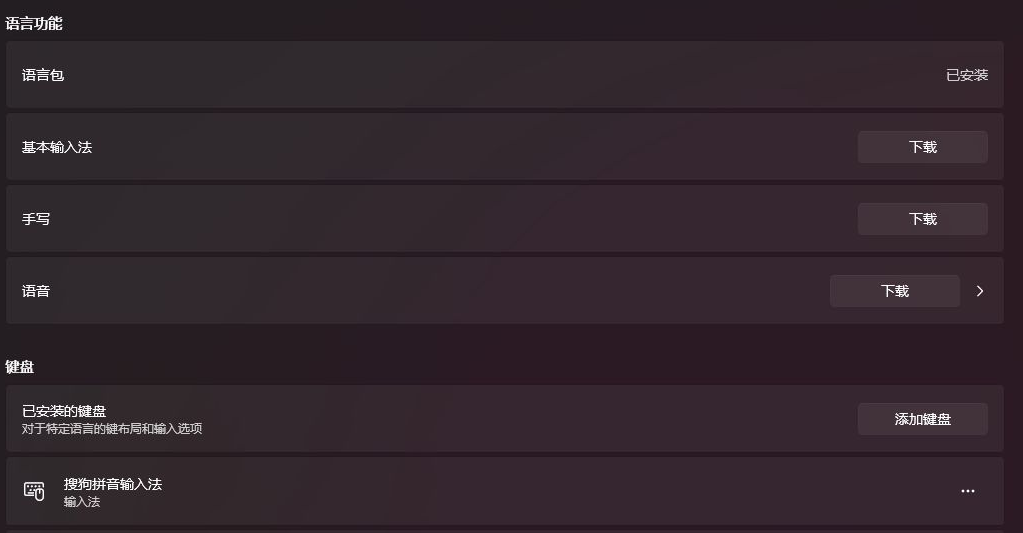
5、最后建议把“中文(简体,中国)”下面的英文也删了,反正第三方输入一般附带英文输入。
以上就是《如何在Windows 11中卸载微软输入法》的详细内容,更多关于win11,微软输入法的资料请关注golang学习网公众号!
声明:本文转载于:纯净之家 如有侵犯,请联系study_golang@163.com删除
相关阅读
更多>
-
501 收藏
-
501 收藏
-
501 收藏
-
501 收藏
-
501 收藏
最新阅读
更多>
-
141 收藏
-
355 收藏
-
270 收藏
-
332 收藏
-
439 收藏
-
409 收藏
-
157 收藏
-
354 收藏
-
378 收藏
-
479 收藏
-
304 收藏
-
474 收藏
课程推荐
更多>
-

- 前端进阶之JavaScript设计模式
- 设计模式是开发人员在软件开发过程中面临一般问题时的解决方案,代表了最佳的实践。本课程的主打内容包括JS常见设计模式以及具体应用场景,打造一站式知识长龙服务,适合有JS基础的同学学习。
- 立即学习 543次学习
-

- GO语言核心编程课程
- 本课程采用真实案例,全面具体可落地,从理论到实践,一步一步将GO核心编程技术、编程思想、底层实现融会贯通,使学习者贴近时代脉搏,做IT互联网时代的弄潮儿。
- 立即学习 516次学习
-

- 简单聊聊mysql8与网络通信
- 如有问题加微信:Le-studyg;在课程中,我们将首先介绍MySQL8的新特性,包括性能优化、安全增强、新数据类型等,帮助学生快速熟悉MySQL8的最新功能。接着,我们将深入解析MySQL的网络通信机制,包括协议、连接管理、数据传输等,让
- 立即学习 500次学习
-

- JavaScript正则表达式基础与实战
- 在任何一门编程语言中,正则表达式,都是一项重要的知识,它提供了高效的字符串匹配与捕获机制,可以极大的简化程序设计。
- 立即学习 487次学习
-

- 从零制作响应式网站—Grid布局
- 本系列教程将展示从零制作一个假想的网络科技公司官网,分为导航,轮播,关于我们,成功案例,服务流程,团队介绍,数据部分,公司动态,底部信息等内容区块。网站整体采用CSSGrid布局,支持响应式,有流畅过渡和展现动画。
- 立即学习 485次学习
